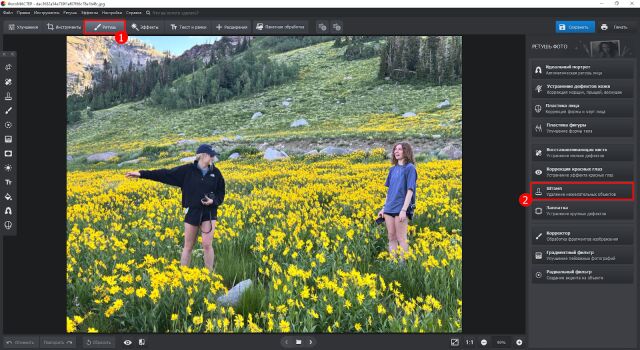 Фото: из архива AMS Software
Фото: из архива AMS Software
Фотографии не всегда получаются идеальными – случайные прохожие, посторонние предметы или нежелательные детали на заднем фоне могут испортить снимок. К счастью, существуют удобные инструменты, позволяющие удалить объект с фото без потери качества. Рассказываем, как убрать ненужные элементы с изображений на компьютере, телефоне и с помощью нейросетей.
Как убрать объект с фото на ПК
Вырезать лишние элементы с кадра помогут специальные редакторы для ПК и ноутбука. Одним из самых простых и удобных выступает ФотоМАСТЕР. Он предлагает инструменты для извлечения нежелательных объектов, а также автоматическое удаление фона и неба.Программа запускается на всех версиях Windows и macOS, не требует от вас много времени на изучение интерфейса. Вы можете скачать редактор фото и попутно следовать нашей пошаговой инструкции.
1. После установки и запуска кликаем «Открыть фото» и добавляем нужное.
2. В разделе «Ретушь» находим инструмент «Штамп».
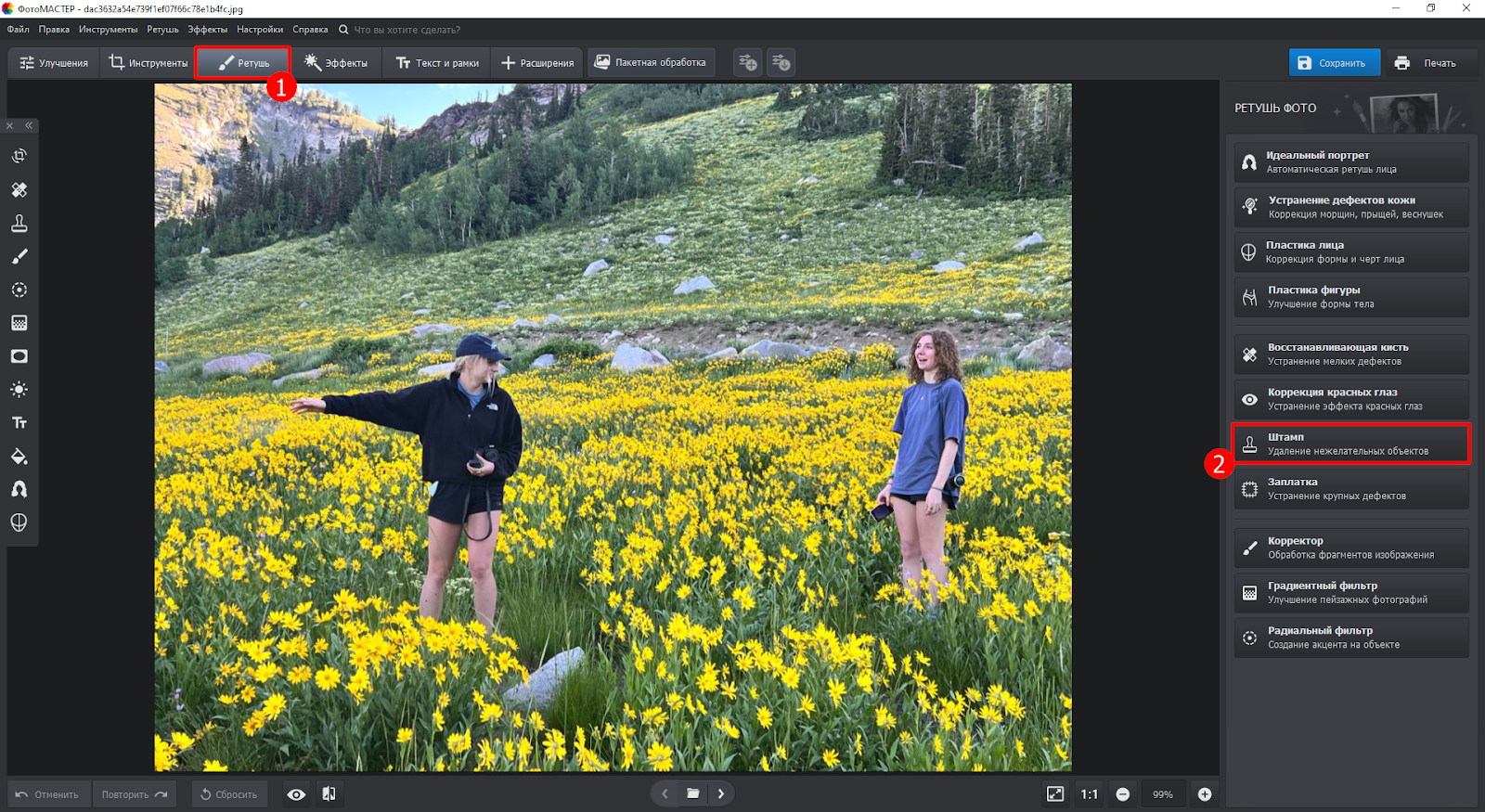
3. Размер пера регулируется колесиком мыши. Аккуратно закрашиваем второго человека – программа автоматически сменит его фоном, вам останется выбрать область для замены. Настройте растушевку и прозрачность, кликните «Применить».
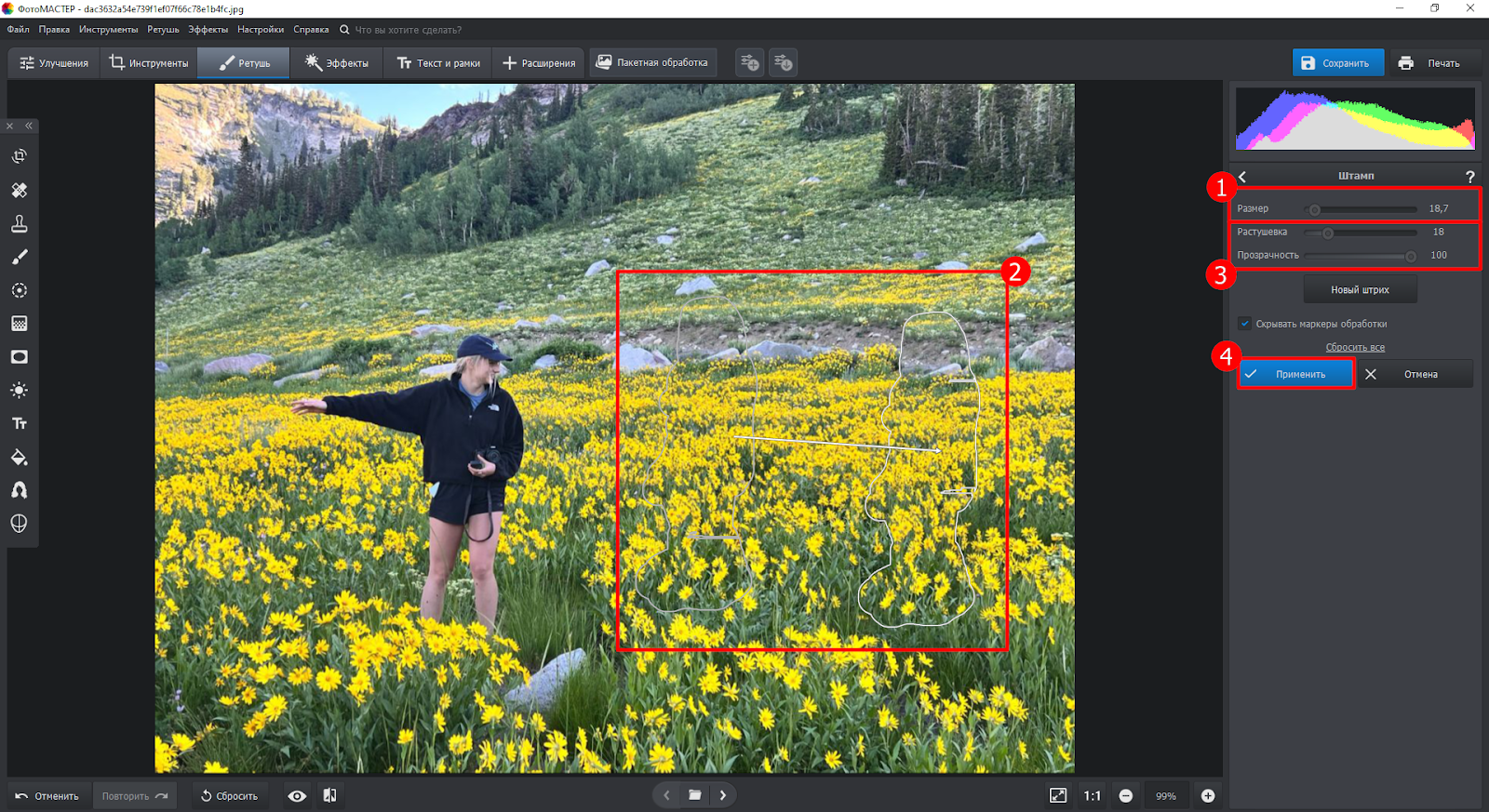
4. Помимо того, как убрать человека с фото, можно затронуть и его личные вещи, но уже инструментом «Заплатка».
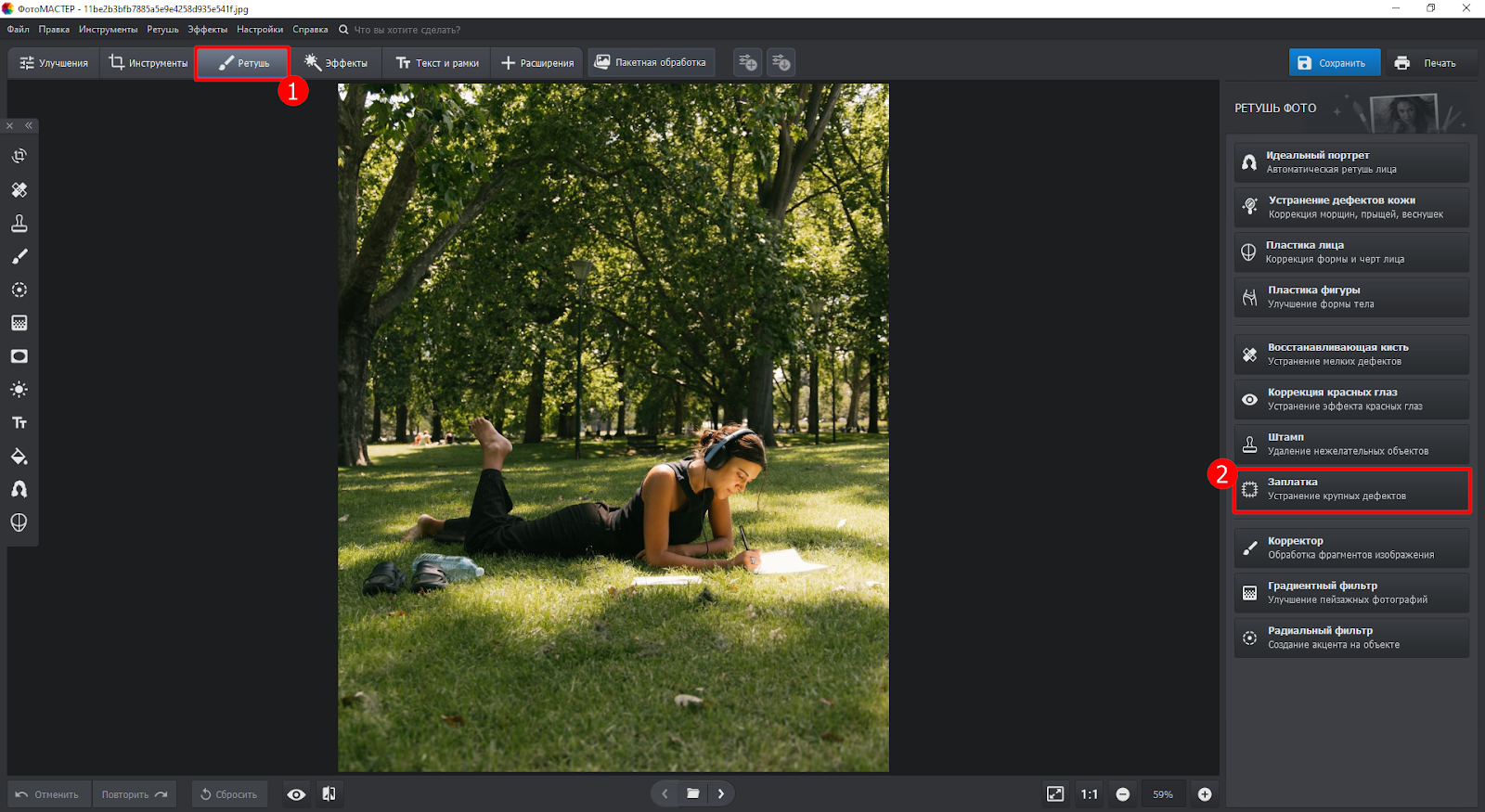
5. Выделите предметы первого или второго плана и, зажав левую кнопку мыши, перетащите в нужную область. Кликните «Применить».
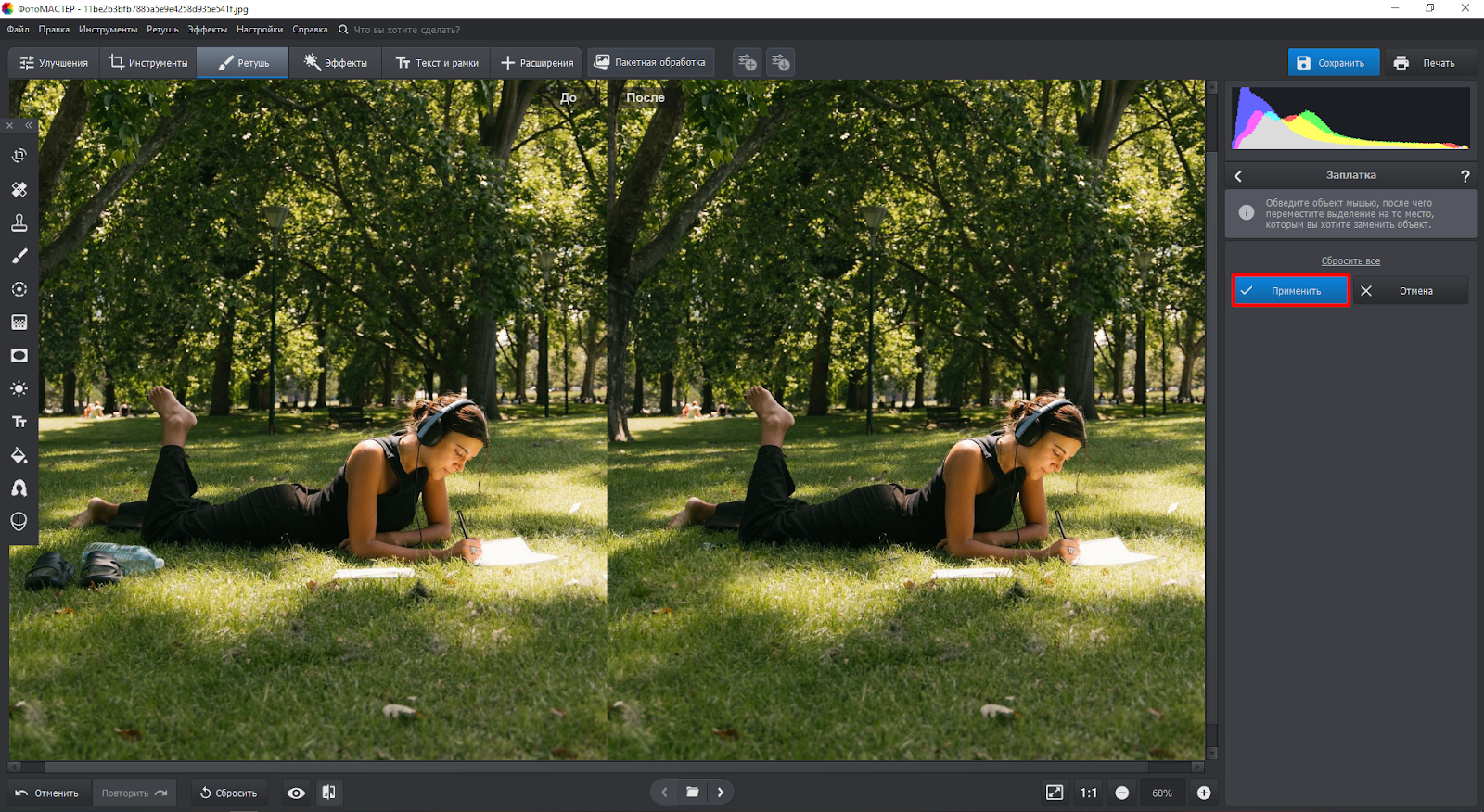
6. Убедитесь, что удаленный элемент больше не заметен, затем сохраните обработанное изображение – «Файл» и «Сохранить как».
7. Задайте название, выберите формат – JPEG, PNG, BMP или TIFF. Если нужно, разверните расширенные настройки, задайте метаданные или размер изображения.
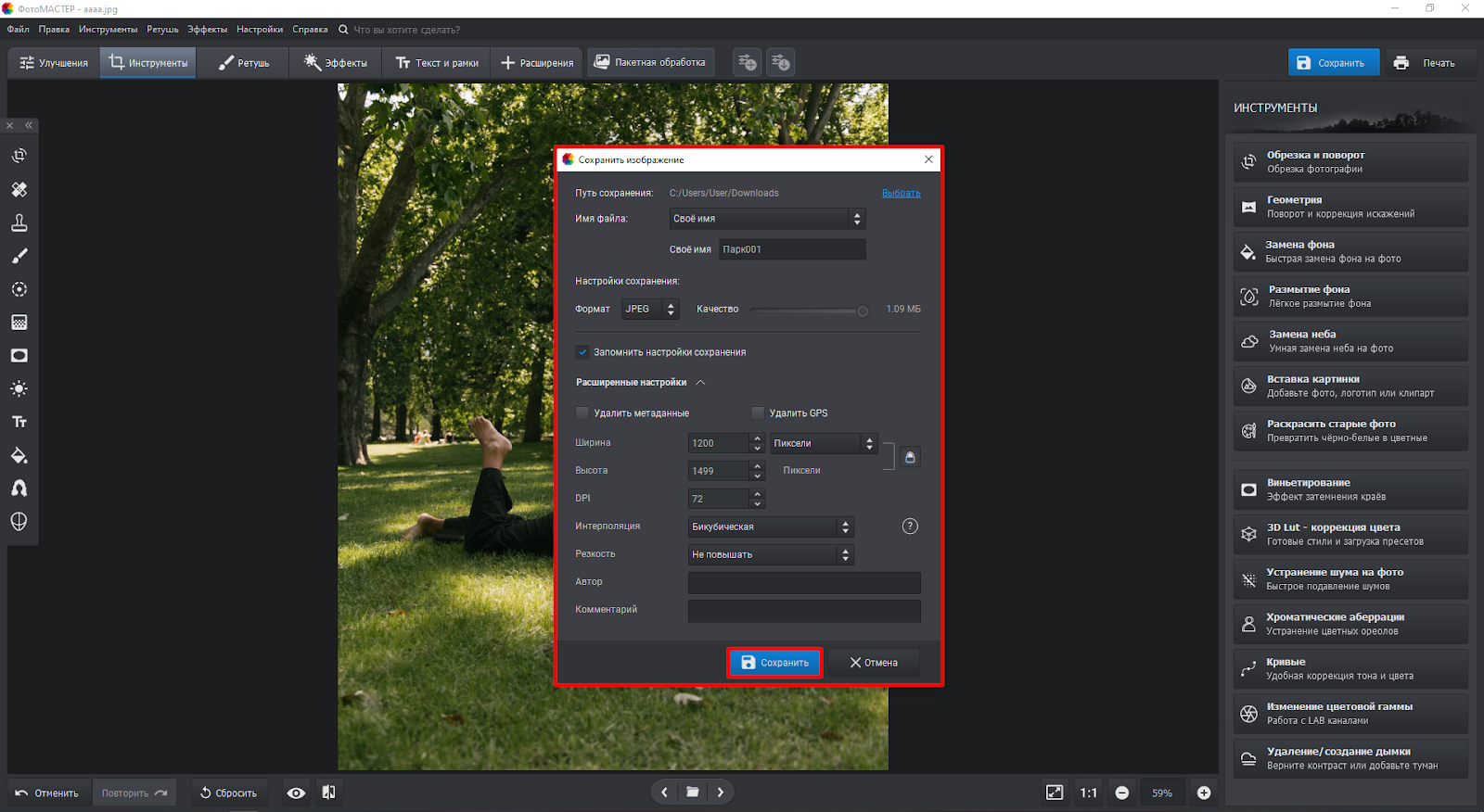
8. Кликните «Сохранить».
Чтобы добиться наилучших результатов:
Как удалить лишнее с фото на телефоне
Если вы часто выкладываете снимки в соцсети, то для быстрой обработки подойдут мобильные приложения. Рассмотрим варианты, которые можно использовать без регистрации и бесплатно. А также те, которые доступны на разных операционных системах – как на Айфоне, так и на Андроиде.
1. Скачайте редактор из Play Market. На главном экране нажмите плюсик, чтобы выбрать изображение из галереи.
2. В списке «Инструменты» нажмите «Точечно».
3. Выделите нужную область.
4. Нажмите на «Экспорт» и сохраните файл в папку или сразу опубликуйте в соцсети.
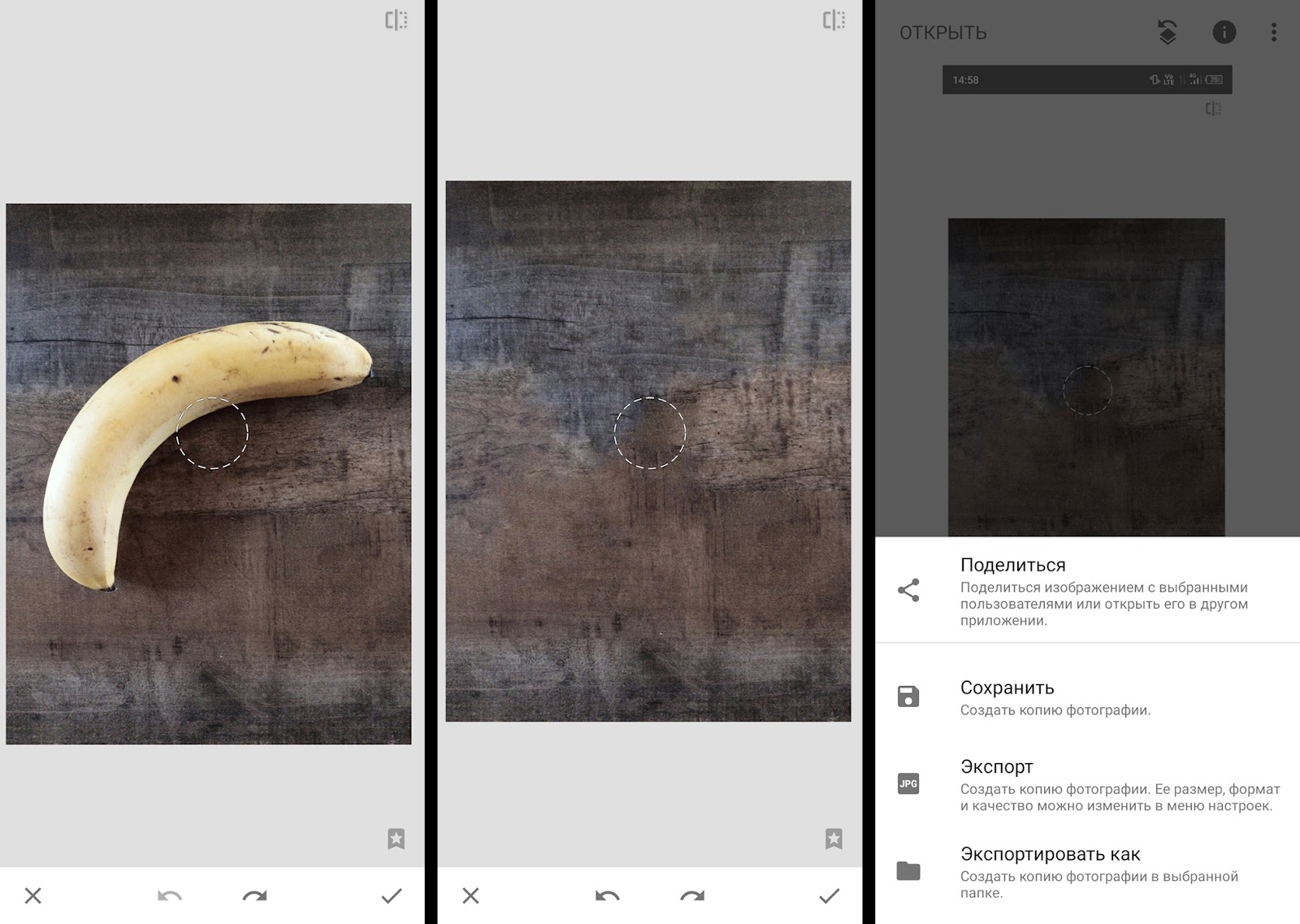
Как удалить предмет с фото нейросетями
Искусственный интеллект значительно упрощают процесс удаления предметов и фигур, выполняя обработку автоматически. Вам необходимо лишь загрузить изображение и указать лишний элемент.
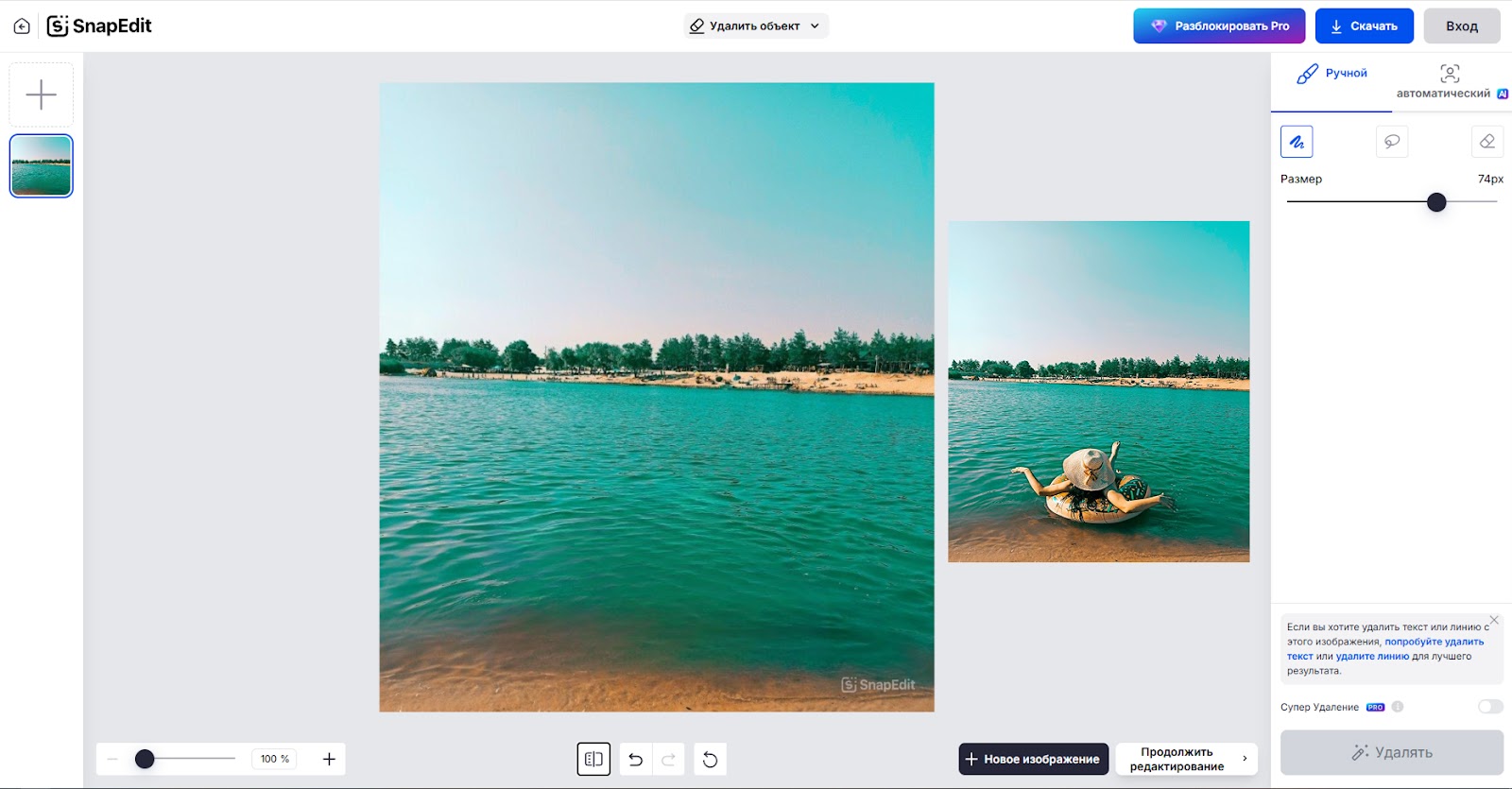
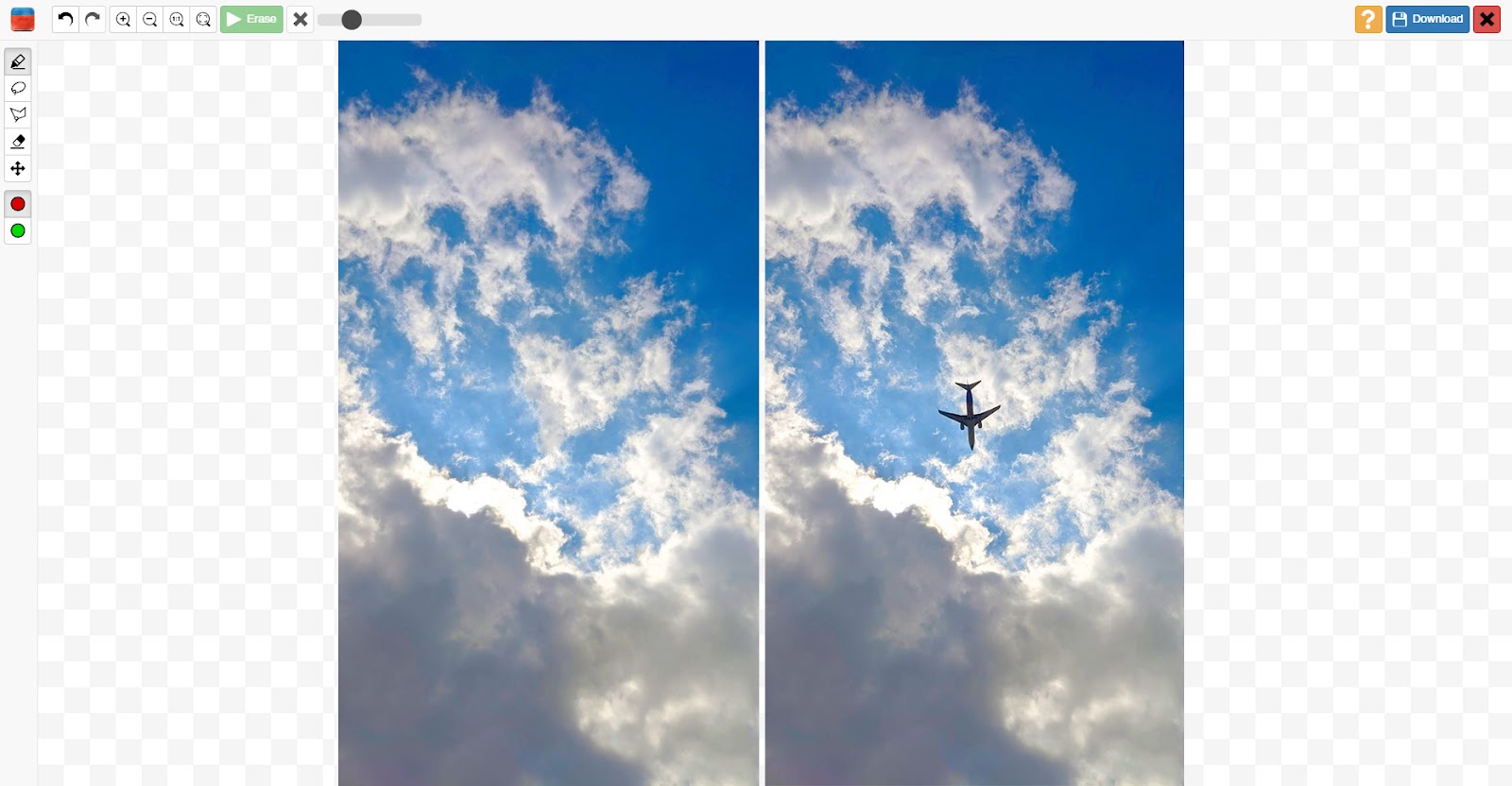
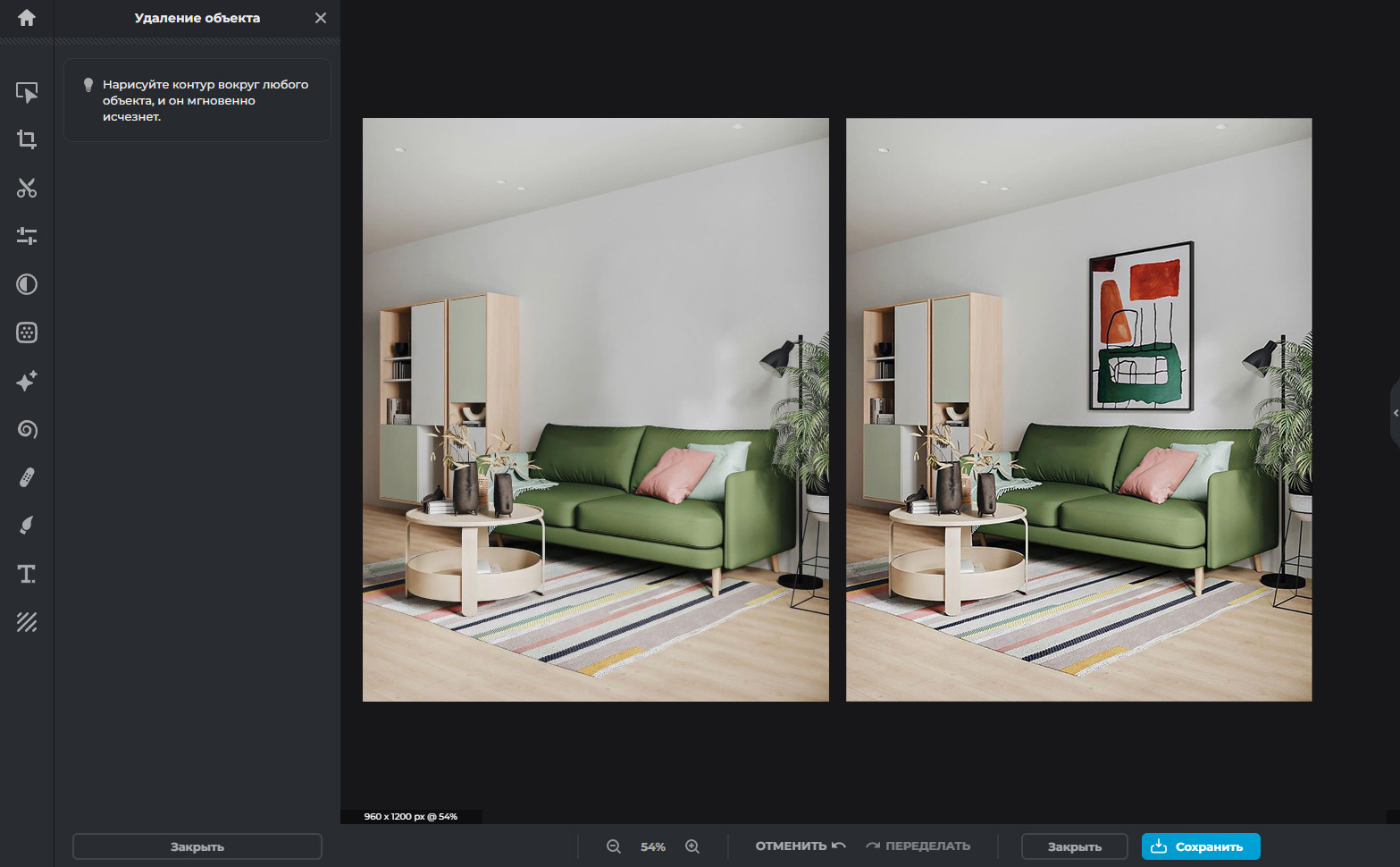
Заключение
Мобильные приложения и нейросети отлично справляются с быстрыми правками – удалить человека с фото или иные фигуры и вещи можно за пару минут. Однако, если вам нужна качественная и профессиональная обработка, лучше использовать полноценную программу. ФотоМАСТЕР предлагает мощные инструменты для точного удаления объектов и ретуши, обеспечивая естественный результат.










